Y-Connect(ナビゲーション機能付き)&Garmin StreetCross
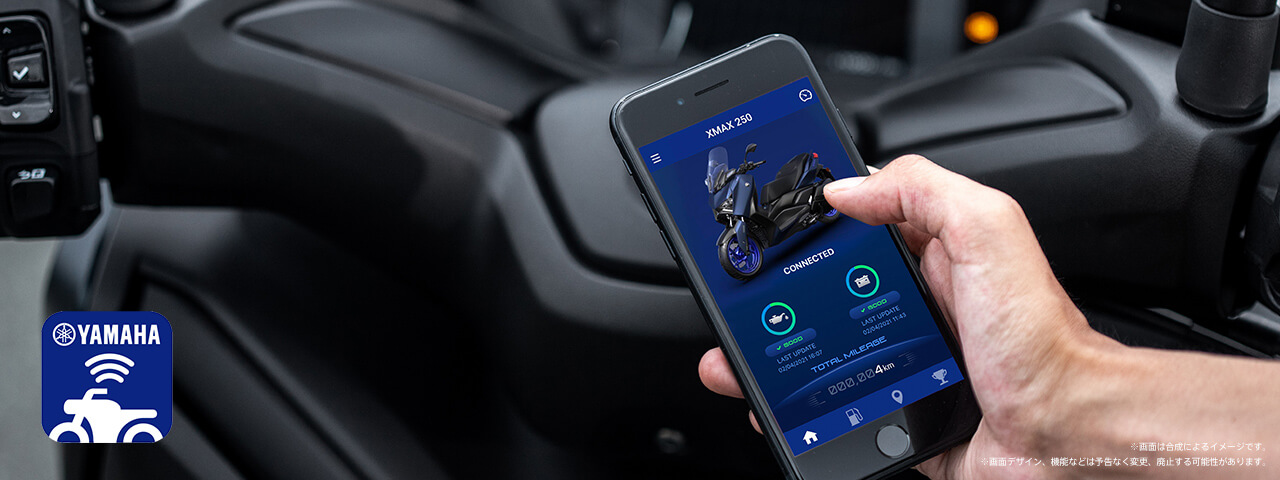
専用アプリ「Yamaha Motorcycle Connect (Y-Connect)」
「Y-Connect」は、バイクライフをより快適に、かつ充実させるための専用アプリです。
情報交換を担う「CCU(Communication Control Unit)」が搭載されている車両とペアリングすることで、バイクライフに役立つさまざまな情報が得られます。
また、ナビゲーションシステム搭載モデルの登場でさらに快適に、便利になったY-Connectはあなたのバイクライフをより充実したものに。
| 適合モデル ※適合モデル以外ではY-Connectアプリ(ナビゲーションシステム付きモデル)はご使用できません。 |
|---|
| XMAX [2023-2024], MT-09[2024], MT-09 SP[2024], MT-09 Y-AMT[2024], XSR900 GP[2024] |
| 動作確認済みスマートフォンOS ※動作確認は一定条件のもと行っており、一部のスマートフォンでは正常に作動しない場合があります。ご了承ください。 |
|---|
| iOS 15以上、Android 9以上 |
Y-Connectアプリをスマートフォンにインストール
Y-Connectアプリ(ナビゲーション付きモデル)でできること
01天気情報を表示
Y-Connectアプリから現在地周辺エリアの天気情報を取得しインフォテイメントディスプレイに表示します。天気情報、最低気温、最高気温、降水確率、1週間分の天気、1時間/2時間/3時間毎の天気情報を表示することができます。
- ※
- アプリ画面は開発中のもので、実際のものとは仕様が異なる場合があります。
- ※
- 予告なく仕様変更する可能性があります。
02音楽再生
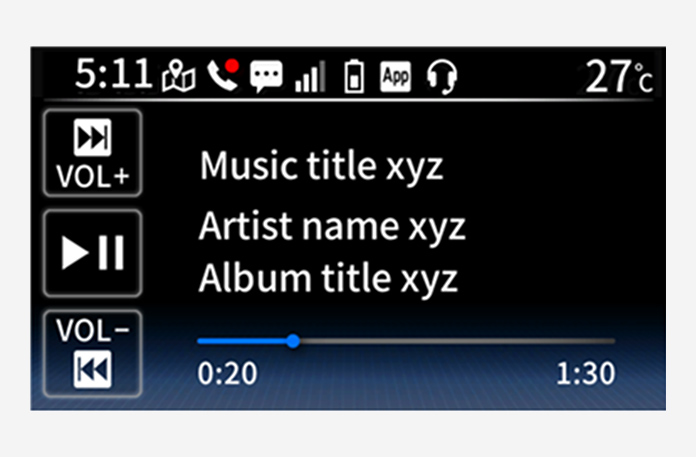
接続中のスマートフォンの音源・情報をインフォテインメントディスプレイに表示することができます。
- ※
- 一部の音楽再生アプリは表示しない可能性があります。
- ※
- 音楽再生や、通話機能、ナビゲーションシステムを使用するにはバイクヘルメット用ヘッドセットが必要です。
- ※
- スマートフォンとバイクヘルメット用ヘッドセットをBluetooth接続するとディスプレイにヘッドセットアイコンが表示されます。
03スマートフォンの着信やメールなどの通知をディスプレイに表示
スマートフォンに着信やメールなどの通知が届くと、インフォテインメントディスプレイ上部のアイコンが点灯して通知を表示する機能です。どのAppの通知をCCUで表示するかを決める事ができます。
- ※
- アプリ画面は開発中のもので、実際のものとは仕様が異なる場合があります。
- ※
- アプリによって表示されない場合があります。
04電話機能
スマートフォンへの着信時にインフォテインメントディスプレイに着信画面が表示されます。
- ※
- 接続しているスマートフォンの機種やOSのバージョン違い、電話アプリによって挙動が変わることがあります。
- ※
- 発信操作はできません。
05ナビゲーションをディスプレイに表示
Garmin StreetCross Appを開いて車両(CCU)とBluetooth接続をすることでインフォテインメントディスプレイにナビゲーションを表示します。画像と音声(Bluetooth接続が可能なバイクヘルメット用ヘッドセットが必要)のルート案内を提供するナビゲーションシステムを使用することができます。ナビゲーションを使用するにはGarmin StreetCrossアプリをアプリケーションストアからスマートフォンにダウンロードします。車両(CCU)とGarmin StreetCrossをBluetooth接続することで車両の製造時期に配布されている地図データが無償でダウンロードできます。
- ※
- データ容量が大きいためWi-Fi接続を推奨。
- ※
- 車両の製造時期によってダウンロードされる地図データが変わります。
- ※
- 最新の地図データを利用する場合は有料サブスクリプションへ加入する必要があります。
- ※
- 無償ダウンロードした地図データはそのまま継続利用いただけます。
- ※
- ペアリング方法については上記動画をご確認ください。
| 有料サブスクリプションの利用料金 | |
| 月 | 500円 |
|---|---|
| 年間 | 5,000円 |
Garmin StreetCrossアプリをスマートフォンにインストール

お持ちのスマートフォンのアプリケーションストアから「Garmin StreetCross」を検索してダウンロードします。
- ※
- 地図のダウンロードはデータ容量が大きいため時間がかかることがあります。Wi-Fi環境推奨。ダウンロードが完了したらナビゲ―ション画面が表示されます。ディスプレイにナビゲーション画面を表示するにはホームボタンを短押しします。
- ※
- 【注意】一部機種ではナビゲーションが正常に動作しない可能性があります。
Garmin Street Cross・サポートセンター
ナビゲーションでお困りのお客様はこちら
メールアドレス:AOEM.Service@garmin.com
搭載機能と接続が必要なデバイスとアプリ
| No. | コンテンツ | 内容 | 各コンテンツに必要なデバイスとアプリ※1 |
|---|---|---|---|
| 天気情報表示 | ・現在地周辺エリアの天気情報を表示 |
|
|
| 音楽再生 | ・ペアリングしたスマートフォンの音源情報を再生 ・再生音源をコントロールする |
|
|
| 通知表示 | ・スマートフォンに送られた通知情報を(一部)表示 |
|
|
| 通話 | ・スマートフォンに着信した電話を受ける |
|
|
| ナビゲーション | ・ナビゲーションを表示 |
|
- ※1
- 下記、全てを満たす必要があります。
車両(CCU)とスマートフォンをペアリングしよう
スマートフォンの設定から「Bluetooth」、「位置情報サービス」をONに
- ※
- Androidの場合は「省電力モード」をOFFにしてください。
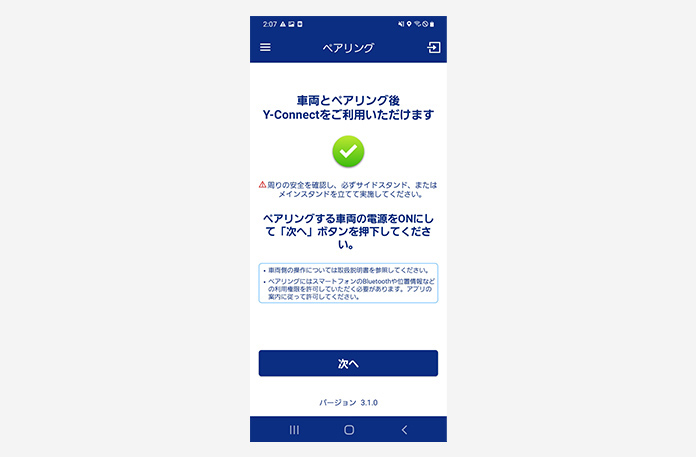
ペアリングする車両の電源をONにして『次へ』ボタンを押下してください。
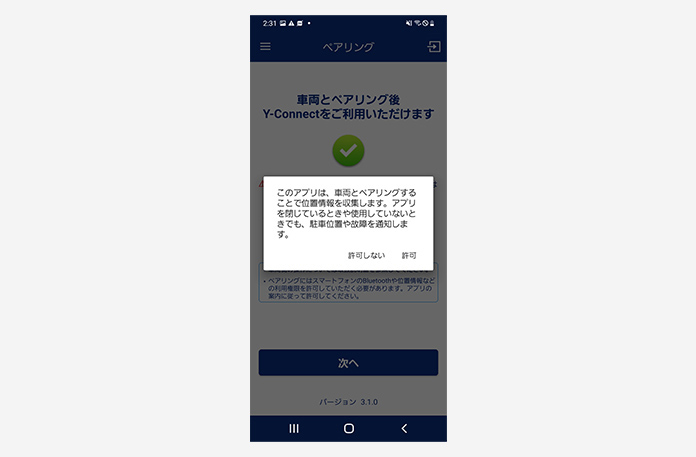
各種の使用許諾に許可を押してください。
- ※
- 許可をしないと一部機能がご使用になれません。
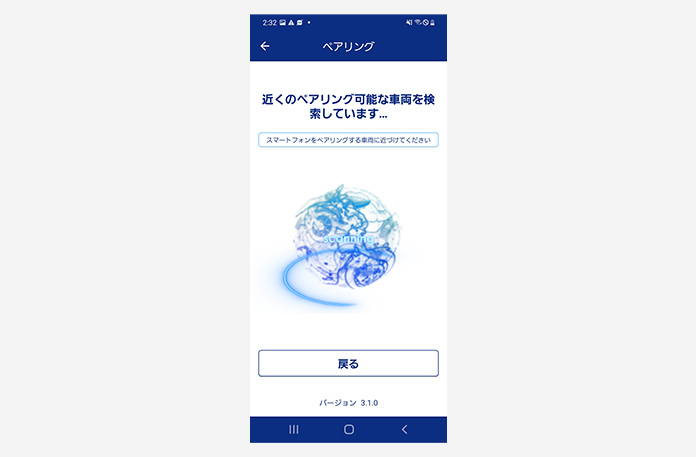
近くのペアリング可能な車両を検索しています。
- ※
- 車両のメインキーがONになっていることを確認してください。
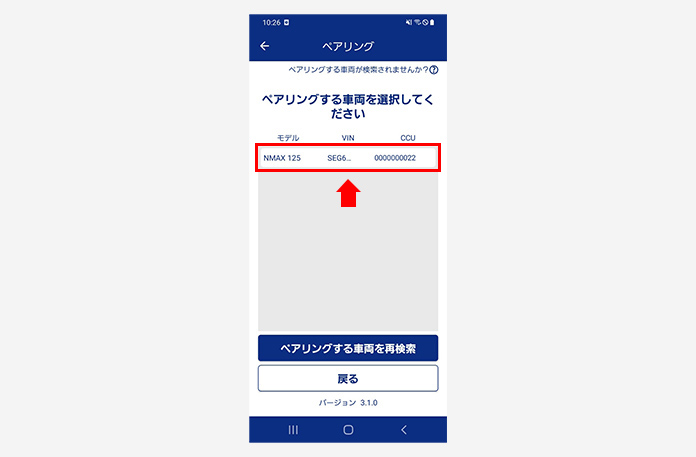
しばらくするとペアリングできる車両が検索されます。ペアリングする車両を選択してください。
- ※
- 接続するモデルによってモデル名や車台番号、CCU番号が違います。
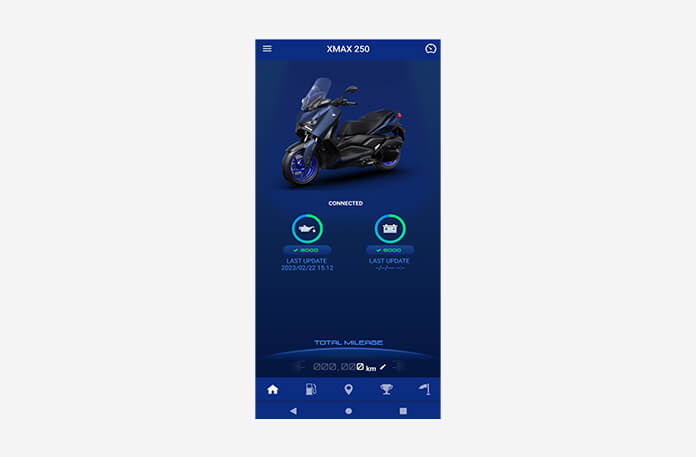
ペアリングが完了しました。
- ※
- 【注意】ディスプレイは初期出荷時、英語表示となっていますのでご注意ください。Y-Connectと接続することで日本語表示に変更されます。
車両(CCU)とGarmin StreetCrossをBluetoothでペアリングする方法
Garmin StreetCrossアプリを開くと車両との接続を要求されます。
- ※
- BluetoothがONになっていることを確認してください。
ナビゲーションをインフォテインメントディスプレイに表示するにはハンドル左の”HOME”ボタンを短押ししてください。
- ※
- ナビゲーションシステムや通話、音楽再生機能を使用する際はスマートフォンとバイクヘルメット用ヘッドセットをBluetooth接続してください。
接続エラーが発生したときは
スマートフォンやY-ConnectアプリおよびGarmin StreetCrossアプリとCCUの接続にエラーが発生した場合、以下の画面が表示されます。
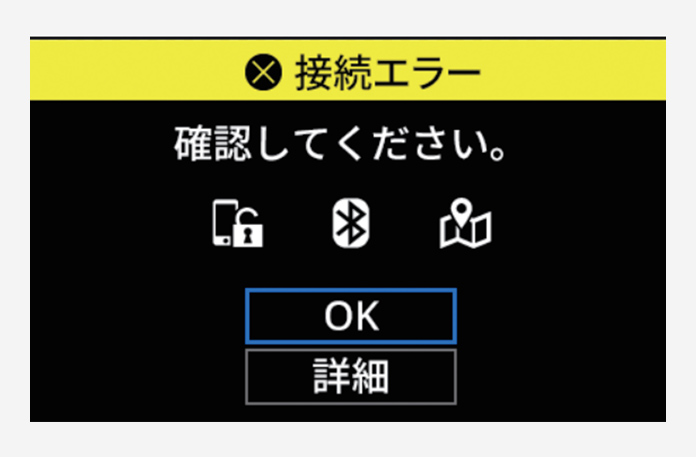
エラーが発生した場合、こちらの画面が表示されます。
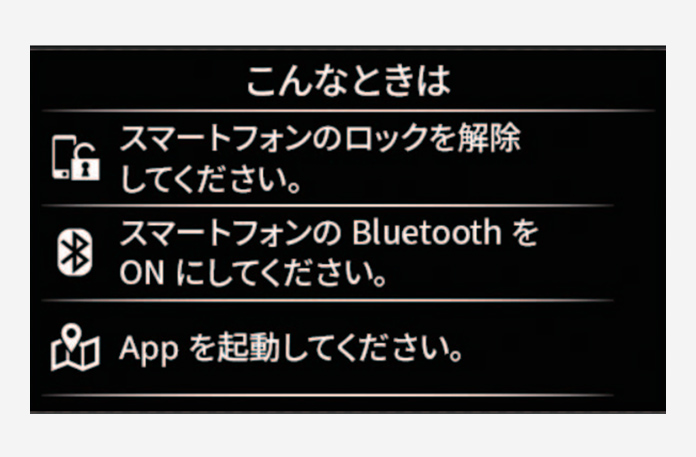
“詳細”を選択し、画面の指示に従って接続を確認してください。
エラーが解消しない場合は、次のことを試してください。
1. 車両の電源をオフにします。30秒後、再度車両の電源をオンにしてください。
2. スマートフォンのBluetoothをオフにします。その後、再度車両の電源をオンにしてください。
3. スマートフォンとCCUの両方からBluetoothのペアリング履歴を削除して、再度ペアリングを行ってください。
4. 関連するスマートフォンのアプリをすべて再起動してください。
Y-Connectに関するサポート窓口はこちら
ヤマハ発動機コネクテッドアプリ・サポートセンター
TEL:0120-009-078
受付時間 10:00~12:00 /
13:00~17:00
月~金曜日(祝日、弊社所定の休日を除く)
- スマートフォンを操作する場合は、必ず車両を停止させてください。
- 走行中はハンドルから手を離さないでください。
- 常に交通状況を注視し、運転に集中してください。
- スマートフォンは付属していません。
- アプリ画面は開発中のもので実際のものと仕様が異なる場合があります。
- 画面デザイン、機能などは予告なく変更、廃止する場合があります。


